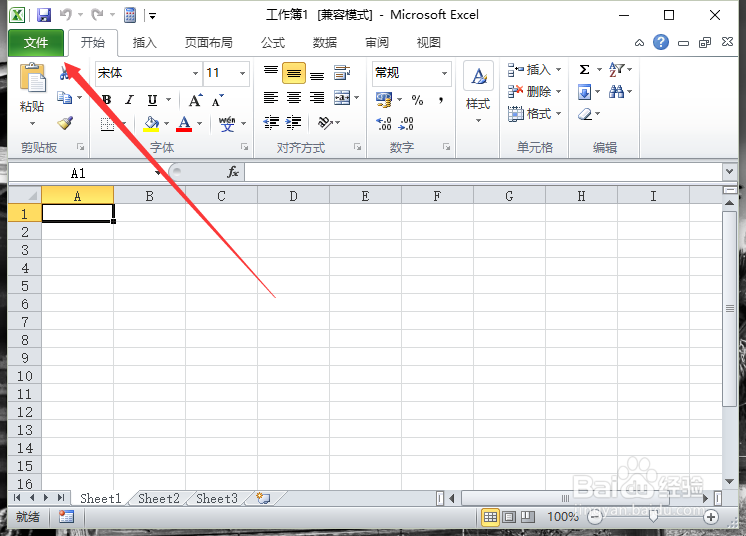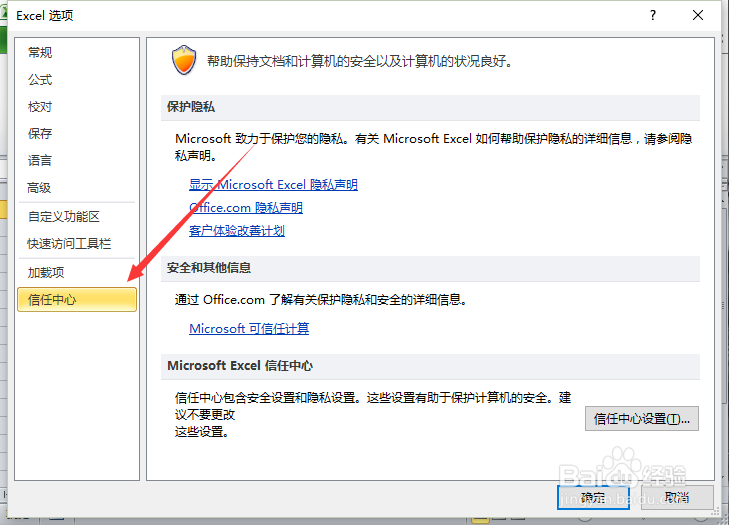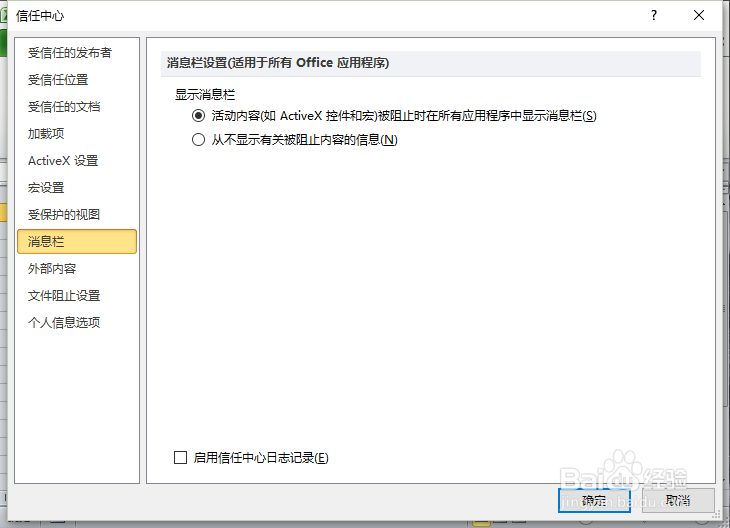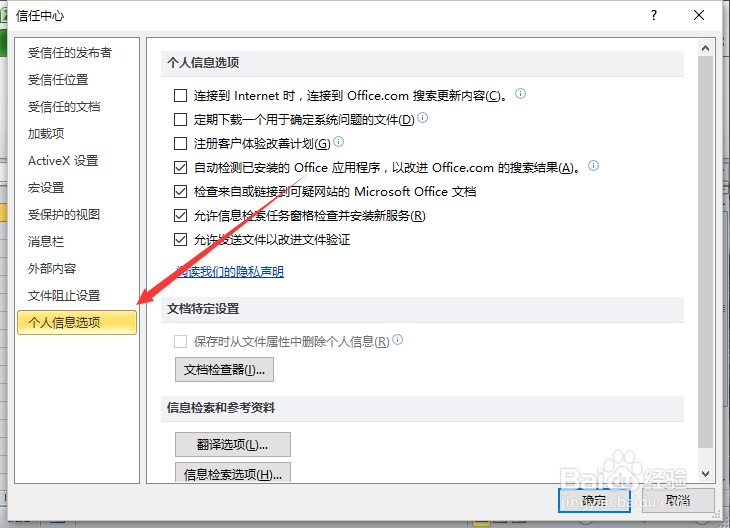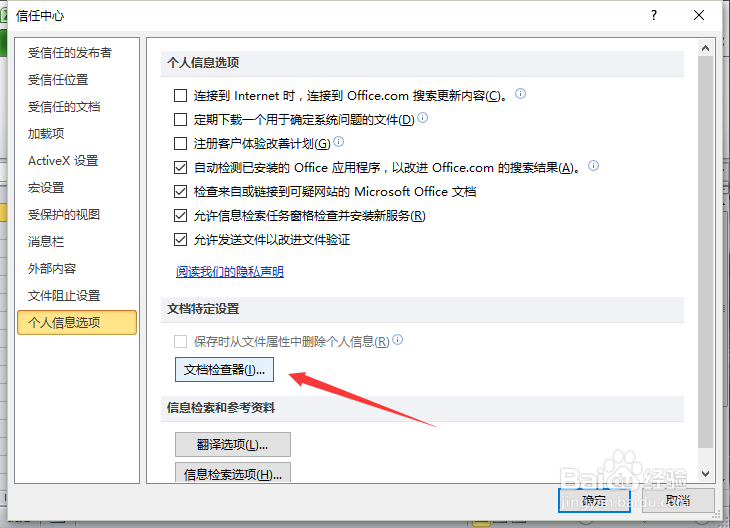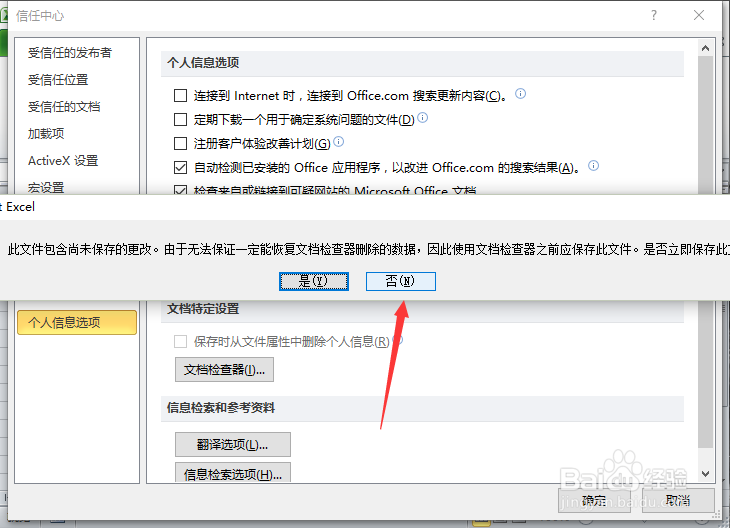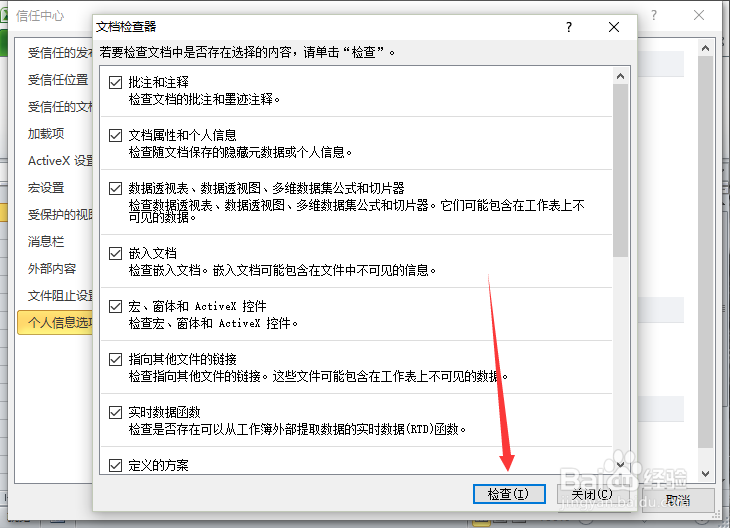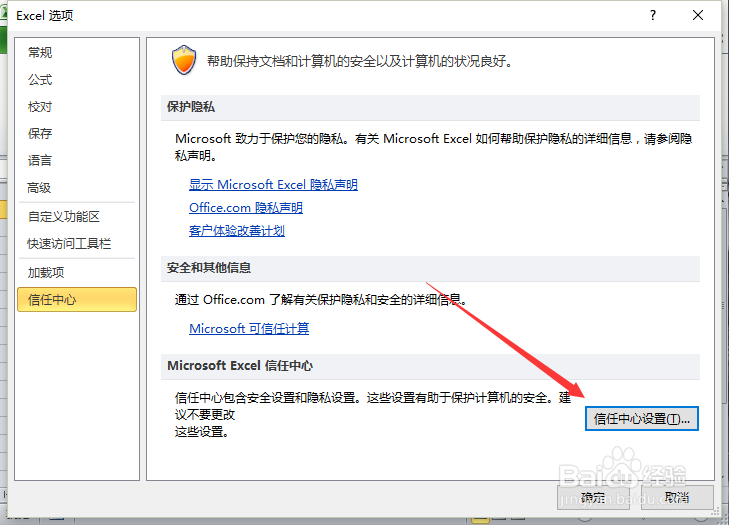1、一、在电脑桌面的Excel2010工作簿程序图标上双击鼠标左键,将其打开运行。如图所示;
2、二、在打开的Excel2010工作薄窗口中,点击左上角的“文件”命令选项。如图所示;
3、三、在弹出的“文件”命令选项对话框中,选择并点击“选项”命令选项。如图所示;
4、四、点击“选项”命令选项后,这个时候会弹出工作簿的“Excel选项”对话框。如图所示;
5、五、在“Excel 选项”对话框中,选择左侧窗格的“信任中心”选项并点击它。如图所示;
6、六、在“信任中心”选项中,点击“信任中心设置”选项按钮。如图所示;
7、七、点击“信任中心设置”选项按钮后,这个时候会打开“信任中心”对话框。如图所示;
8、八、在“信任中心”对话框,选择左侧窗格中的“个人信息选项”。如图所示;
9、九、在“个人信息选项”选项框中,点击“文档特定设置”下的“文件检查器”按钮。如图所示;
10、十、点击“文件检查器”后,在弹出的对话框中,选择“否”按钮点击它。如图所示;
11、十一、接着在弹出的“文件检查器”对话框中点击“检查”按钮。如图所示;
12、十二、检查过后,在“文档和个人属性信息中”点击“全部删除”按钮。如图所示;
13、十三、删除之后,点击“关闭”按钮返回到“信息中心”对话框。如图所示;
14、十四、在“信息中心”对话框中,继续点击“确定”按钮。如图所示;
15、十五、返回到Excel选项对话框中,再次点击“信任中心设置”按钮。如图所示;
16、十六、在“文档特定设置”下我们可以看到“保存时从文件属性中删除个人信息”选项已经被激活选中。如图所示;